学会这招!K5 Pro 惯导RTK外挂电台1+1操作不在话下
发表时间:2021-01-25 16:42
实时动态测量(Real time kinematic),简称 RTK。RTK 技术是全球卫星导航定位技术与数据通信技术相结合的载波相位实时动态差分定位技术,包括基准站和移动站,基准站将其数据通过电台或网络传给移动站后,移动站进行差分解算,便能够实时地提供测站点在指定坐标系中的坐标。
根据差分信号传播方式的不同,RTK分为电台模式和网络模式两种,本文先介绍K5 Pro 惯导RTK电台模式,如下图所示:
 、
、
 、
、
外挂大电台 1+1
Part.1
架设基准站
基准站一定要架设在视野比较开阔、周围环境比较空旷、地势比较高的地方,具体视当地测区条件选择,注意避免架在高压输变电设备附近、无线电通讯设备收发天线旁边、树荫下以及水边,这些都对 GPS 信号的接收以及无线电信号的发射产生不同程度的影响。
1) 架好三脚架,放电台天线的三脚架最好放到高一些的位置,两个三脚架之间保持至少3米的距离;
2) 用测高片固定好基准站接收机(如果架在已知点上,需要用基座并做严格的对中整平),打开基准站接收机;
3) 安装好电台发射天线,把电台挂在三脚架上,将蓄电池放在电台的下方;
4) 用多用途电缆线连接好电台、主机和蓄电池。多用途电缆是一条“Y”形的连接线,用来连接基准站主机(五针红色插口),发射电台(黑色插口)和外挂蓄电池(红黑色夹子,红正黑负),具有供电,数据传输的作用。
5) 将接收机设置为基准站外置电台模式;
注意
在使用 Y 形多用途电缆连接主机的时候注意查看五针红色插口上标有红色小点,在插入主机的时候,将红色小点对准主机接口处的红色标记即可轻松插入。连接电台一端的时候同样的操作。
Part.2
启动基准站
首先,蓝牙连接。K5 Pro惯导RTK主机支持NFC蓝牙配对功能,将手簿背部(NFC读取模块在手簿背面)贴近主机机电电池仓,手簿将自动完成蓝牙配对工作,语音提示蓝牙连接成功。

其次,电台连接。科力达电台存贮16个收、发通道,可根据实际使用的通道频率更改。工地上有时会出现搜索到其他电台频道的信号,就需要更改一下电台通道,在电台控制面板上按“左、右选键”,选中通道ch键,然后按一下回车键,之后按“左、右选键”进行通道选择,选择好后,按回车键确认即可。

最后,对启动参数进行设置,设置步骤如下:
1)打开手簿的工程之星5.0,点击配置。
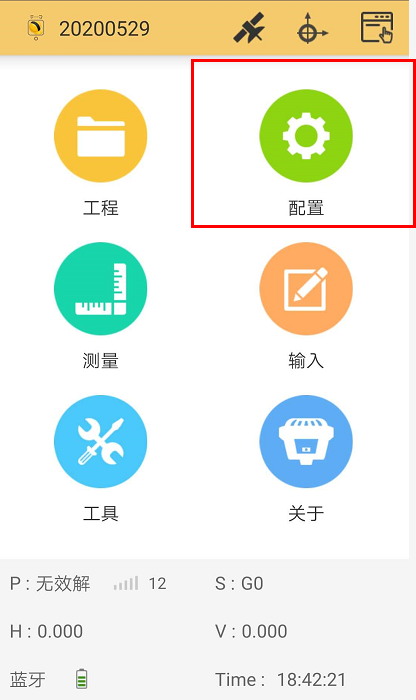
2)选择仪器设置→基准站设置,点击基准站设置则默认将主机工作模式切换为基准站,如图所示:
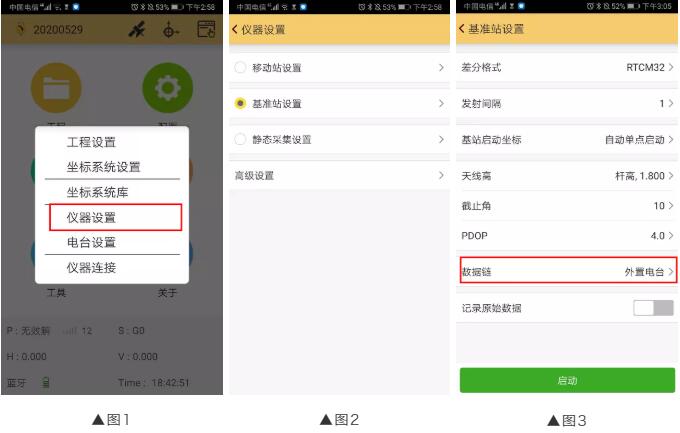
差分格式:如图所示,主要有以下几种差分格式,一般都使用国际通用的RTCM32差分格式.
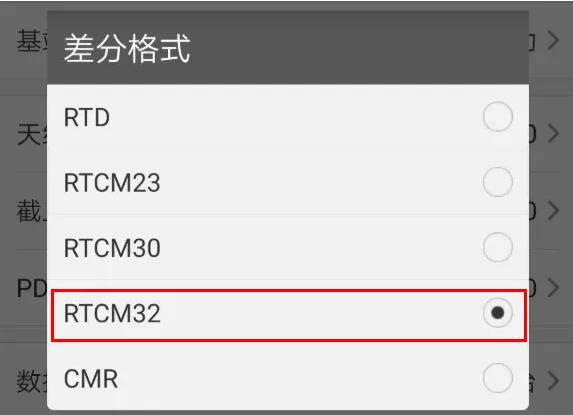

其次,电台连接。科力达电台存贮16个收、发通道,可根据实际使用的通道频率更改。工地上有时会出现搜索到其他电台频道的信号,就需要更改一下电台通道,在电台控制面板上按“左、右选键”,选中通道ch键,然后按一下回车键,之后按“左、右选键”进行通道选择,选择好后,按回车键确认即可。

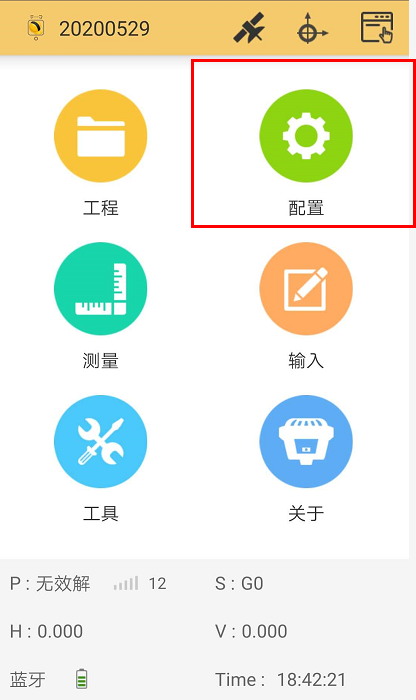
2)选择仪器设置→基准站设置,点击基准站设置则默认将主机工作模式切换为基准站,如图所示:
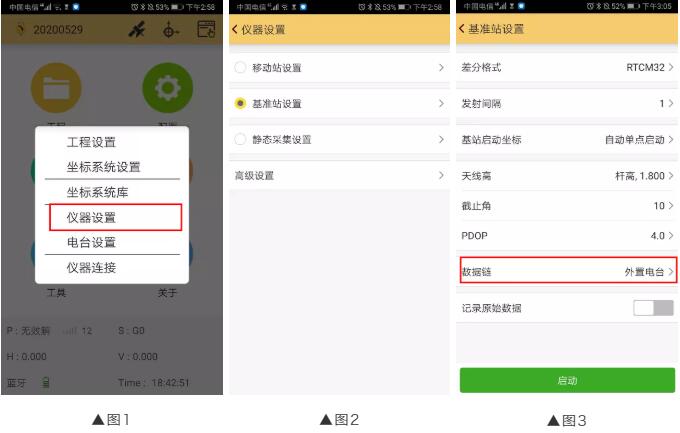
差分格式:如图所示,主要有以下几种差分格式,一般都使用国际通用的RTCM32差分格式.
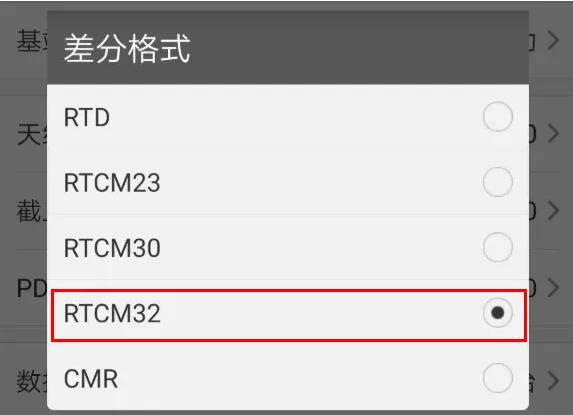
发射间隔:可以选择1 秒或者2秒发射一次差分数据。
基站启动坐标:如果基站架设在已知点,可以直接输入该已知控制点坐标作为基站启动坐标;如果基站架设在未知点,可以点击“外部获取”按钮,然后点击“获取定位”来直接读取基站坐标来作为基站启动坐标。
天线高:有直高、斜高、杆高(推荐)、侧片高四种,并对应输入天线高度。
截止角:建议选择默认值(10)。
PDOP:位置精度因子,一般设置为4。
网络配置:此处无需设置。
数据链:外置电台,电台通道在外挂大电台上设置。


外挂大电台数据链设置:
通道设置:1-16通道选其一。
功率档位:有“HIGH”和“LOW” 两种功率,(一般使用低功率LOW)。
空中波特率:有“9600”和 “19200”两种。(建议 9600)
协议:SOUTH。
以上设置完成后,点击“启动”即可发射。
注意:判断电台是否正常发射的标准是数据链灯是否规律闪烁。
第一次启动基站成功后,以后作业如果不改变配置可直接打开基准站,主机即可自动启动发射。
Part.3
架设移动站
确认基准站发射成功后,即可开始移动站的架设。步骤如下:
1) 打开移动站主机,将其并固定在碳纤对中杆上面,拧上 UHF差分天线;
2) 安装好手簿托架和手簿;
3) 将接收机设置为移动站电台模式。


Part.4
设置移动站
移动站架设好后需要对移动站进行设置才能达到固定解状态,步骤如下:
1) 设置基准站成功后,返回工程之星5.0主界面,断开基站主机蓝牙,再连接移动站主机蓝牙;
操作步骤:配置→仪器连接→扫描→选中所要连接的仪器号→点击连接。
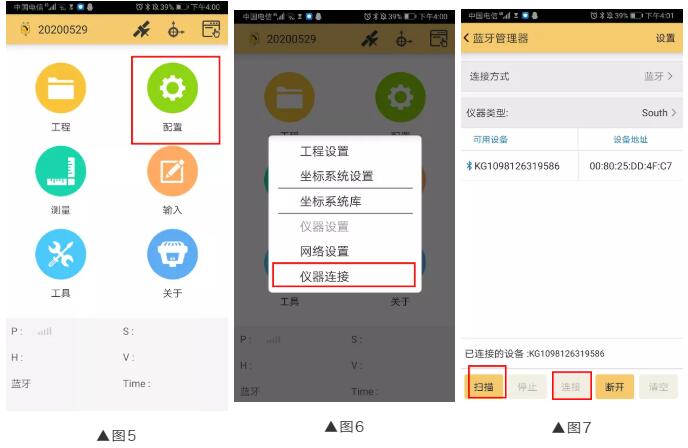
2) 配置→仪器设置→移动站设置,点击移动站设置则默认将主机工作模式切换为移动站;
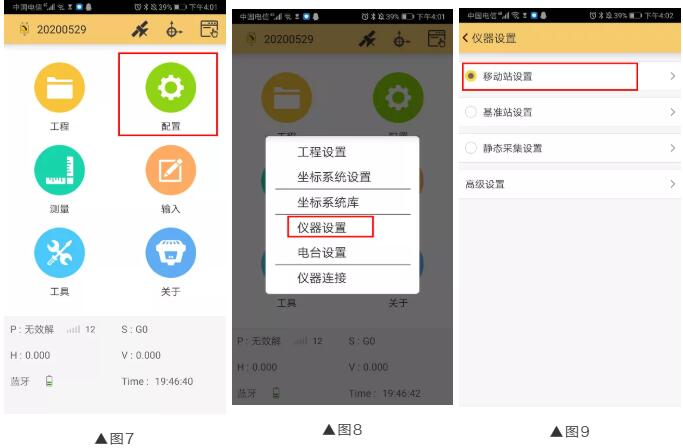
3) 数据链:内置电台;
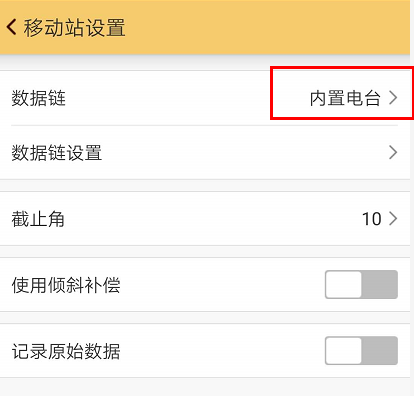
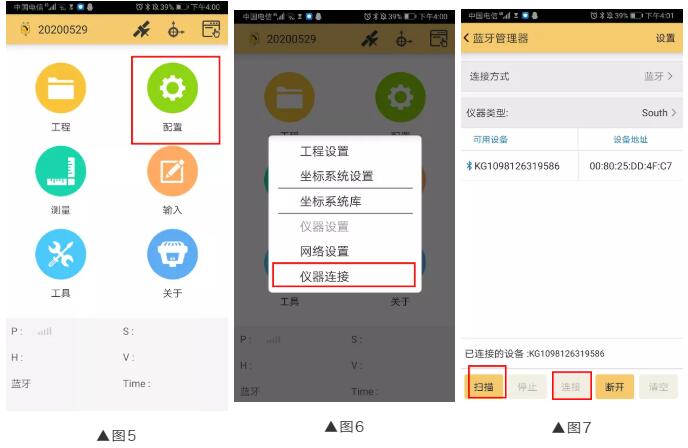
2) 配置→仪器设置→移动站设置,点击移动站设置则默认将主机工作模式切换为移动站;
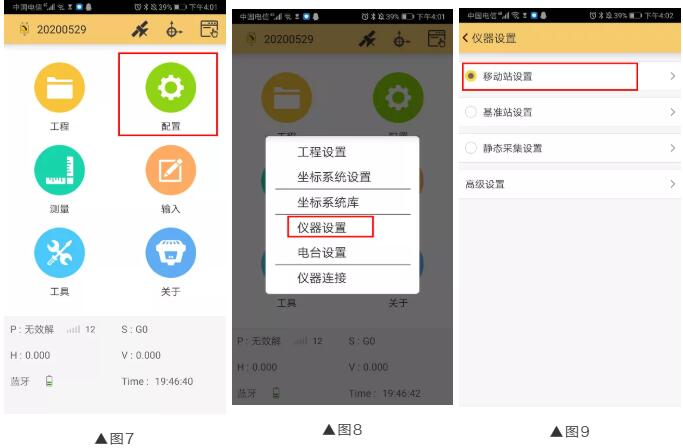
3) 数据链:内置电台;
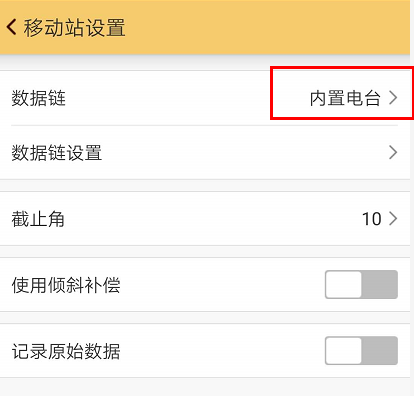
4) 数据链设置:
通道设置:与基站通道一致;
功率档位:有“HIGH”和“LOW” 两种功率;
空中波特率:有“9600”和 “19200”两种;(建议 9600)
协议:SOUTH。
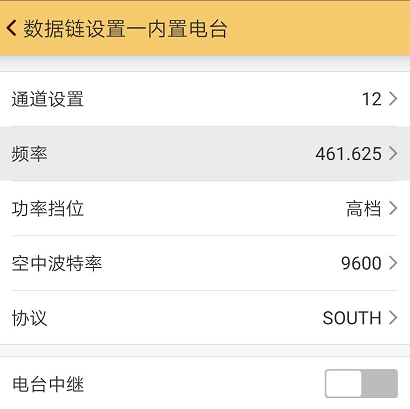
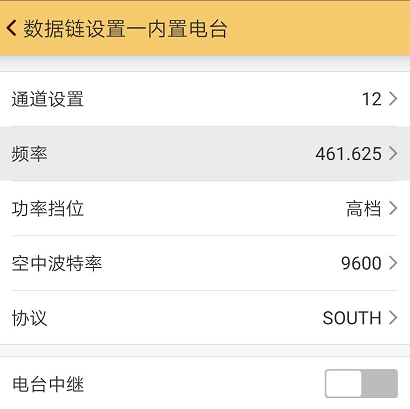
设置完毕,等待移动站达到固定解,即可在手簿上看到高精度的坐标。
Part.5
新建工程与设置坐标系
在工程之星5.0主界面,点击工程→新建工程→输入工程名称→点击确定。
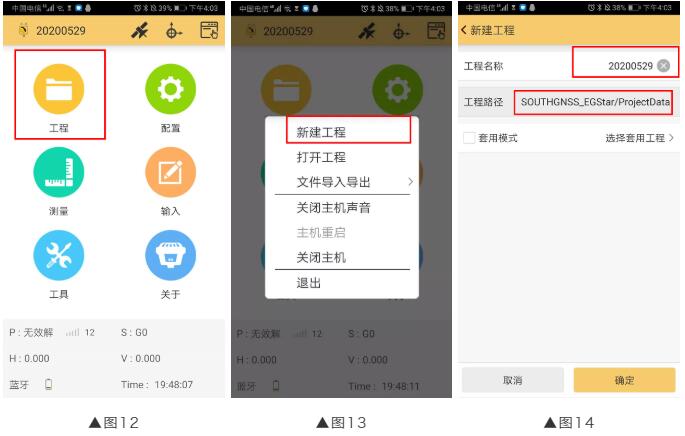
坐标系统设置:坐标系统(输入坐标系统名称)→点击目标椭球→椭球模板(根据施工要求选择相应的椭球)→确定→点击设置投影参数→修改正确的中央子午线值(点击定位标志,直接获取当地正确中央子午线值)确定→确定→是否将参数应用到当前工程→确定。

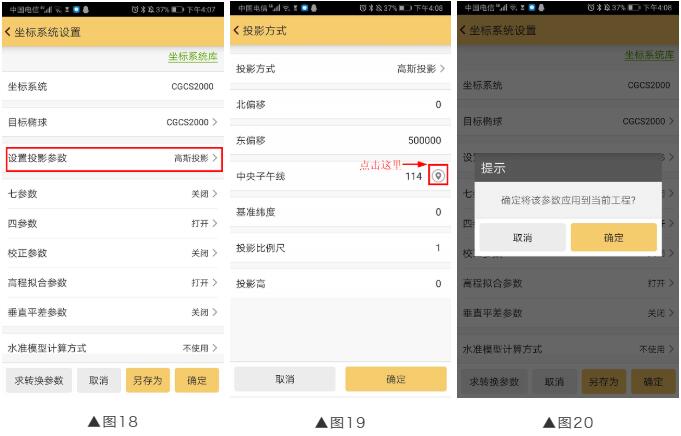
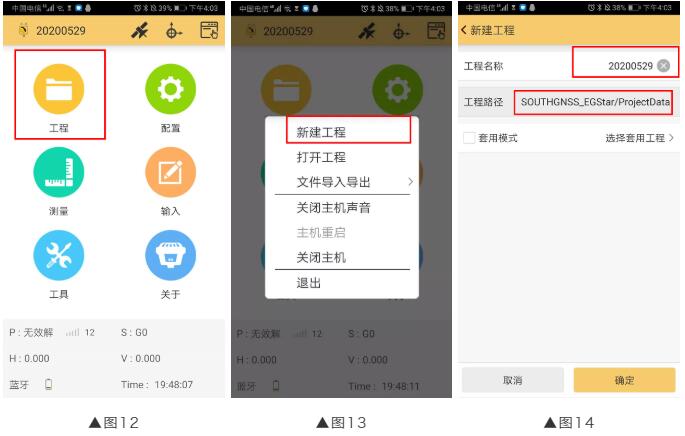
坐标系统设置:坐标系统(输入坐标系统名称)→点击目标椭球→椭球模板(根据施工要求选择相应的椭球)→确定→点击设置投影参数→修改正确的中央子午线值(点击定位标志,直接获取当地正确中央子午线值)确定→确定→是否将参数应用到当前工程→确定。

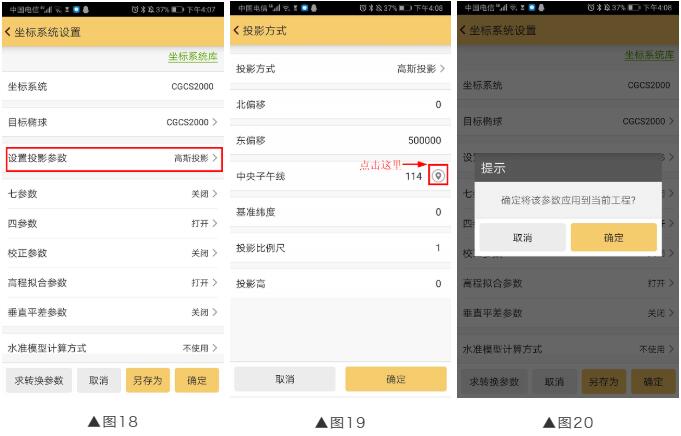
Part.6
求转换参数
在工程之星5.0主界面,点击“输入”→“坐标管理库”→“添加”(把控制点已知坐标输入进去,至少两个控制点坐标)→使用仪器采集这两个控制点的所大地坐标(注意采集的时候对中杆气泡要居中)。
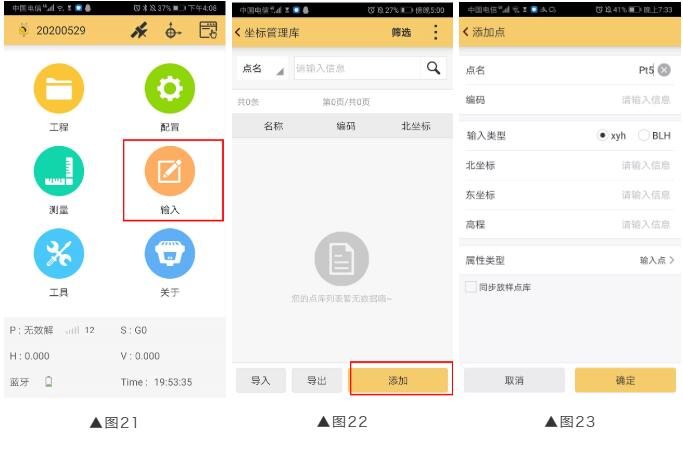
随后返回工程之星5.0主界面,点击“输入”→“求转换参数”→点击添加(注意平面坐标是把控制点的已知坐标输入,点击“更多获取方式”,选择点库获取即可,下面的大地坐标是该控制点用仪器采集的坐标,也可以在点库获取,把平面坐标和大地坐标编辑成相同的点名)→点击“计算”(四参数的比列尺越接近1越好)→应用→确定(然后再去寻找另外一个已知点核对一下坐标,最好是求参点以外的坐标)。
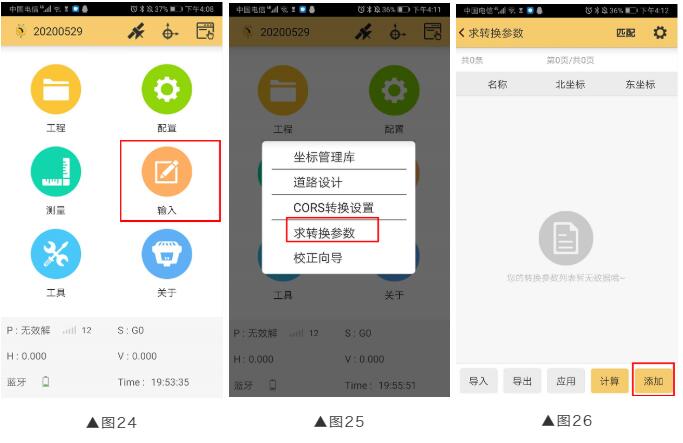
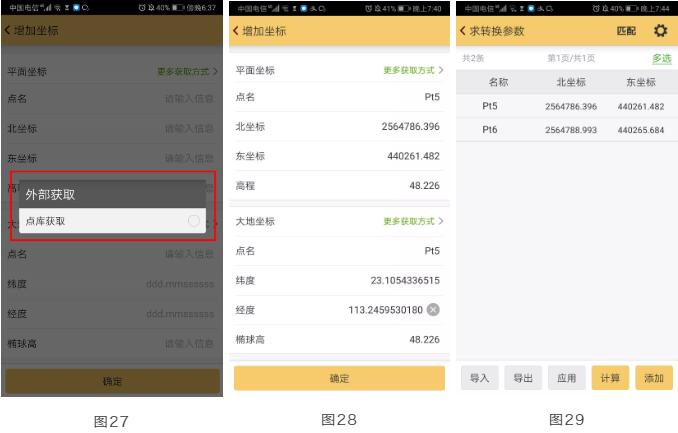
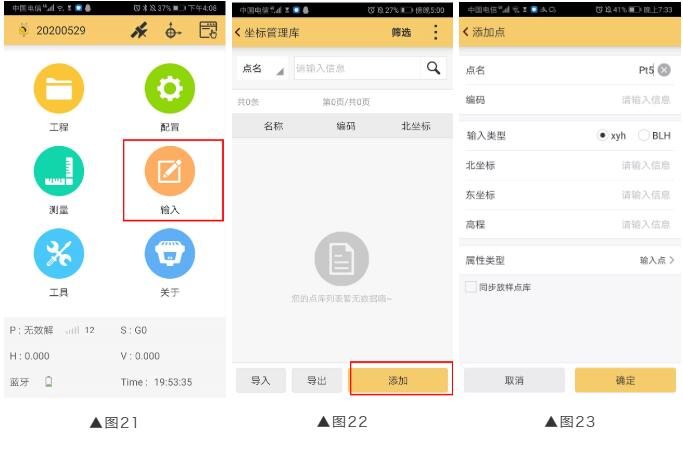
随后返回工程之星5.0主界面,点击“输入”→“求转换参数”→点击添加(注意平面坐标是把控制点的已知坐标输入,点击“更多获取方式”,选择点库获取即可,下面的大地坐标是该控制点用仪器采集的坐标,也可以在点库获取,把平面坐标和大地坐标编辑成相同的点名)→点击“计算”(四参数的比列尺越接近1越好)→应用→确定(然后再去寻找另外一个已知点核对一下坐标,最好是求参点以外的坐标)。
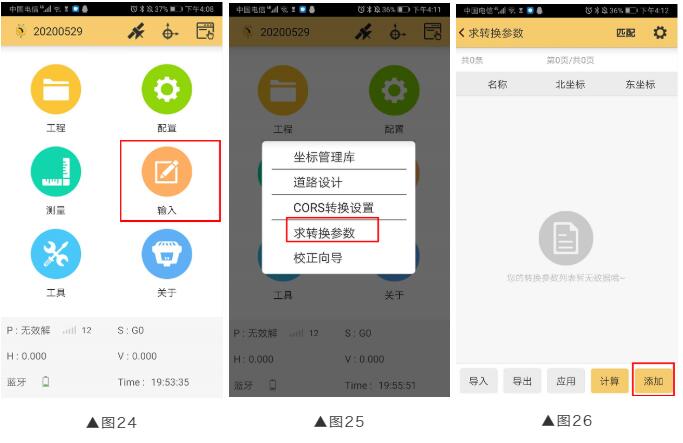
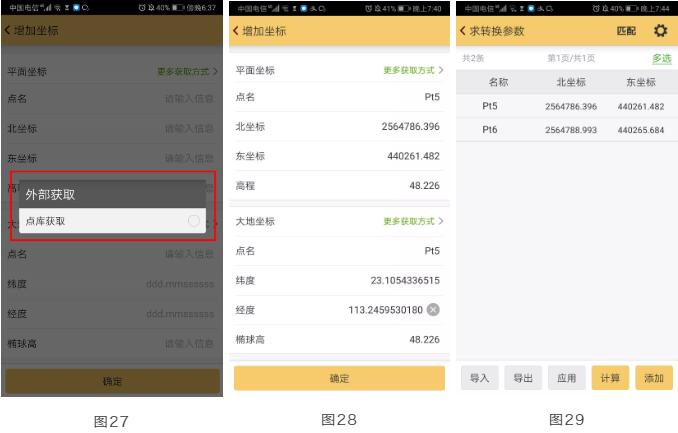
Part.7
单点校正
求完转换参数应用后,如基准站关机或位移,移动站需先进行单点校正才能正常作业。 移动站固定解状态下到一个控制点上→ 点击工程之星5.0界面的输入→ 校正向导→ 默认基准站架设在未知点,点击下一步→ 输入此控制点坐标→ 天线高选择杆高并输入→ 下方经纬度模式不要选择→ 点击校正→ 对中后点击确定→ 显示校正成功后核对精度无误,至此单点校正完成,即可正常作业。
Part.8
数据导出
在工程之星5.0主界面,点击工程→文件导入导出→成果文件导出→输入成果文件名称→选择文件类型(默认为南方cass格式,也可根据需要选择其他文件格式)→确定→把手簿通过USB传输线连接电脑→点击我的电脑→点击H5→点击内部存储设备→选择SOUTHGNSS_EGStar→选择Export→拷出成果文件即可。
- 全国订购服务热线
- 13692301058
